Googleアカウントを持っていると、色々便利・重宝します。
公共のWi-Fiを使いたい時、Googleアカウントでログイン!
メルカリなんかもGoogleアカウントでログイン!などなど…
また、会員登録時のメルアドをGメールを使っておくと、スマホの機種変更時、いちいち登録しなおさなくても良いのは大きなメリットです。
また、アカウントを持っている事でGoogleドライブ(15Gまで無料)で写真やファイルを保存して、パソコンやスマホで共有できる他、家族や仲間でも共有できたりします。
デジタル苦手なんて言って諦めているオジサンもオバサンも!五十おじでも出来ました!
さほど面倒くさい作業でもないので、やってみましょう( `ー´)ノ
Googleログイン画面から「アカウント作成」
先ずは①「グーグルアカウント作成」で検索。
②「Googleアカウントの作成」をタップ(選択)。
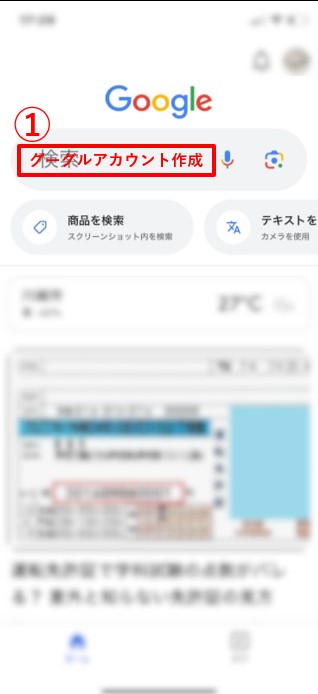
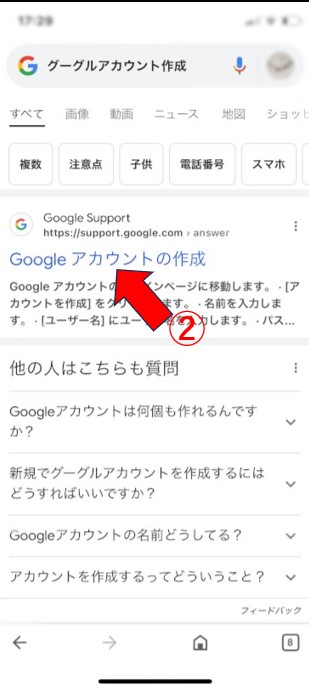
すると「ステップ1:Googleアカウントの種類を選択する」で③「自分用」をタップします。
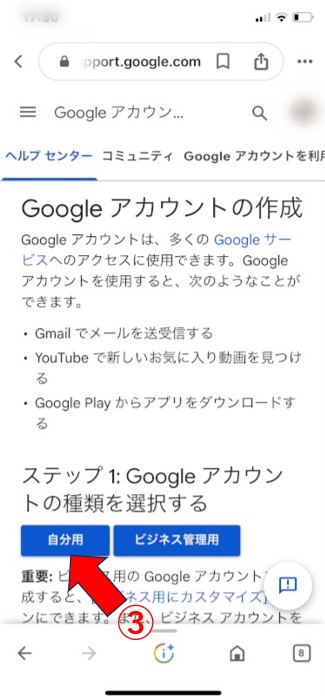
名前の入力
④に姓名の入力です。※本名じゃなくて大丈夫です!
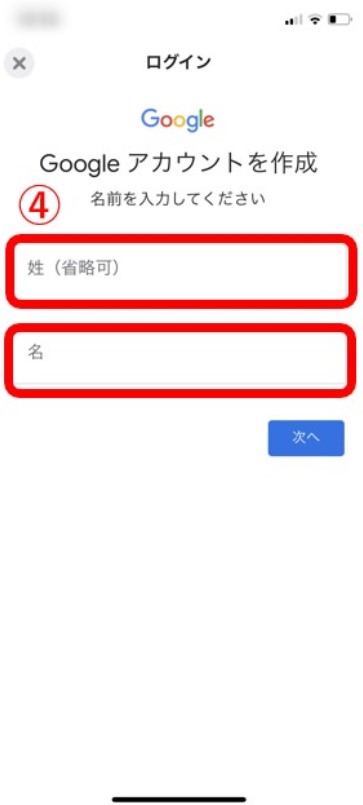
生年月日・性別の入力
⑤に生年月日・性別を入力します。西暦・日は入力。月はプルダウンで選択。※仮のでも大丈夫です!
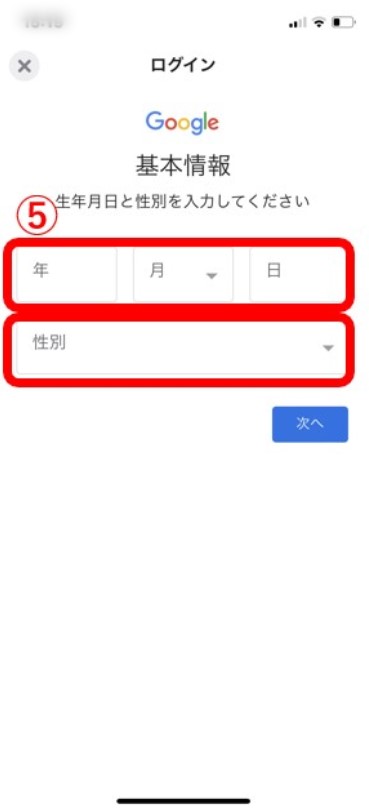
Gmailアドレスの選択
「Gmailアドレスの選択」では、候補2つと自分でGmailアドレスを作成の3つの選択肢がありますが、ここはせっかくなので⑥自分でGmailアドレスを作成で「○○○○@gmail.com」自分オリジナルのアドレスを作成しましょう。
既に使われているものは使えないので、英数を組み合わせてオリジナルのアドレスを作ります。
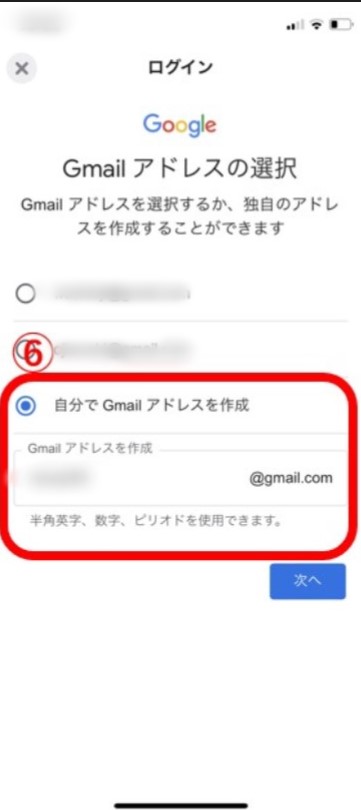
パスワードの作成
次にパスワードを作成します。⑦「パスワード」に英数記号を組み合わせて8文字以上で作ります。
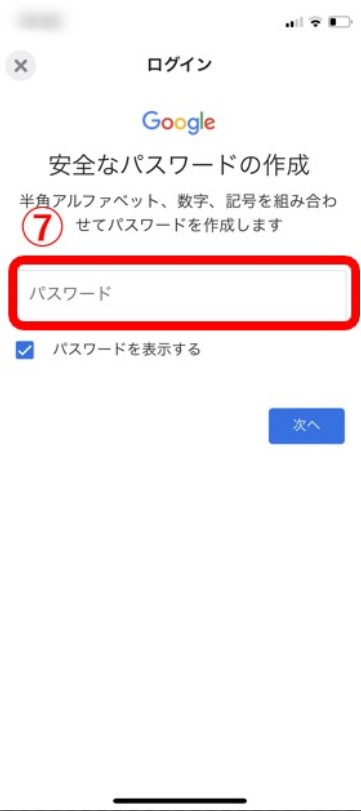
電話番号の追加
2段階認証に使われる電話番号の登録です。後で設定する事もできます。
追加しておく場合は⑧に「電話番号」を入力し⑨「はい、追加します」をタップします。
後でという方は⑨で「スキップ」をタップします。
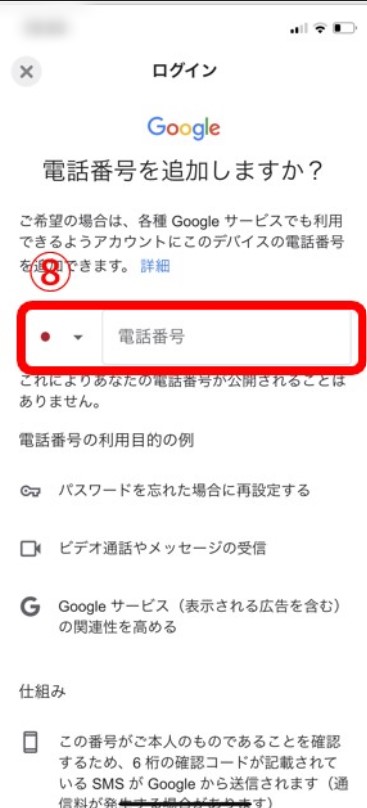
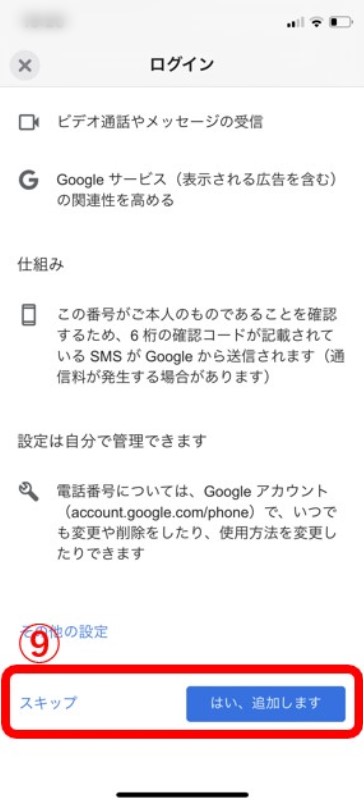
アカウント情報の確認
ここまでで作成したアカウント情報の確認をします。(出ない場合あり)
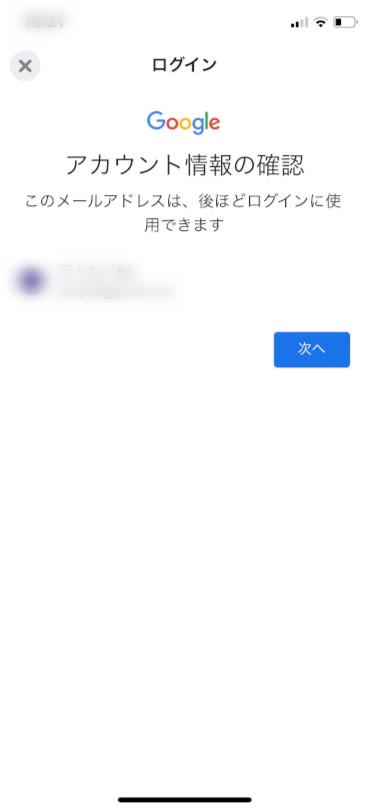
プライバシーと利用規約
プライバシーと利用規約、下にスクロールして⑩「同意する」をタップします。
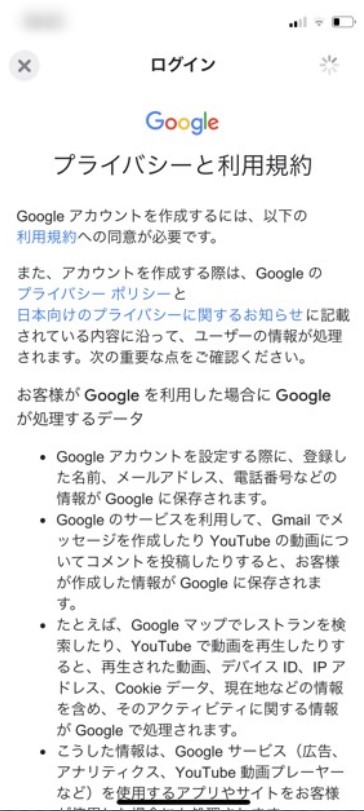
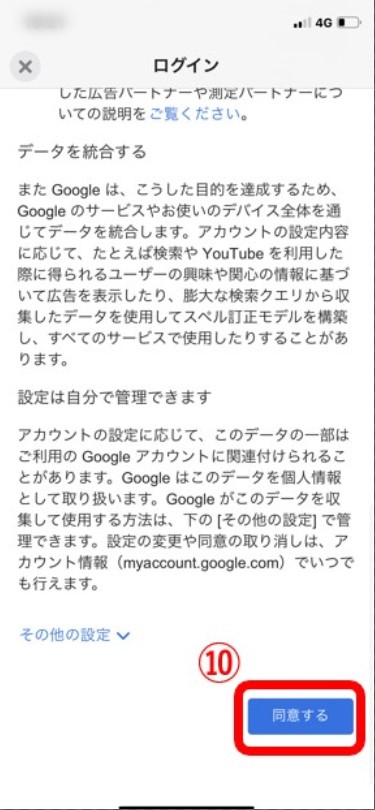
利用開始
お疲れ様でした!Googleアカウントを作成できました!
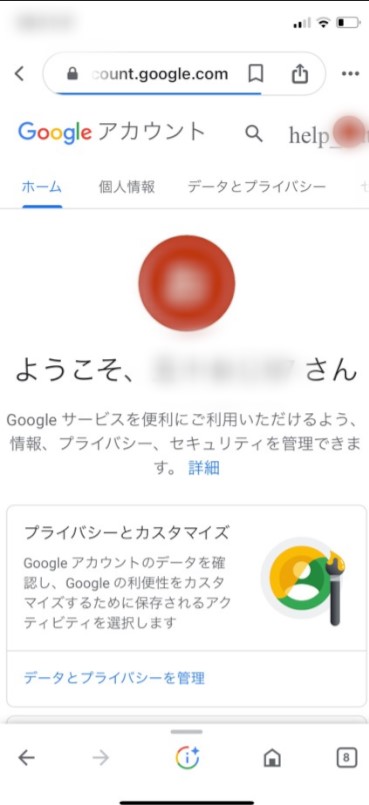
一人で複数のアカウントを持つことも可能ですので、プライベートや仕事用など、使い分けをするのも良いと思います。





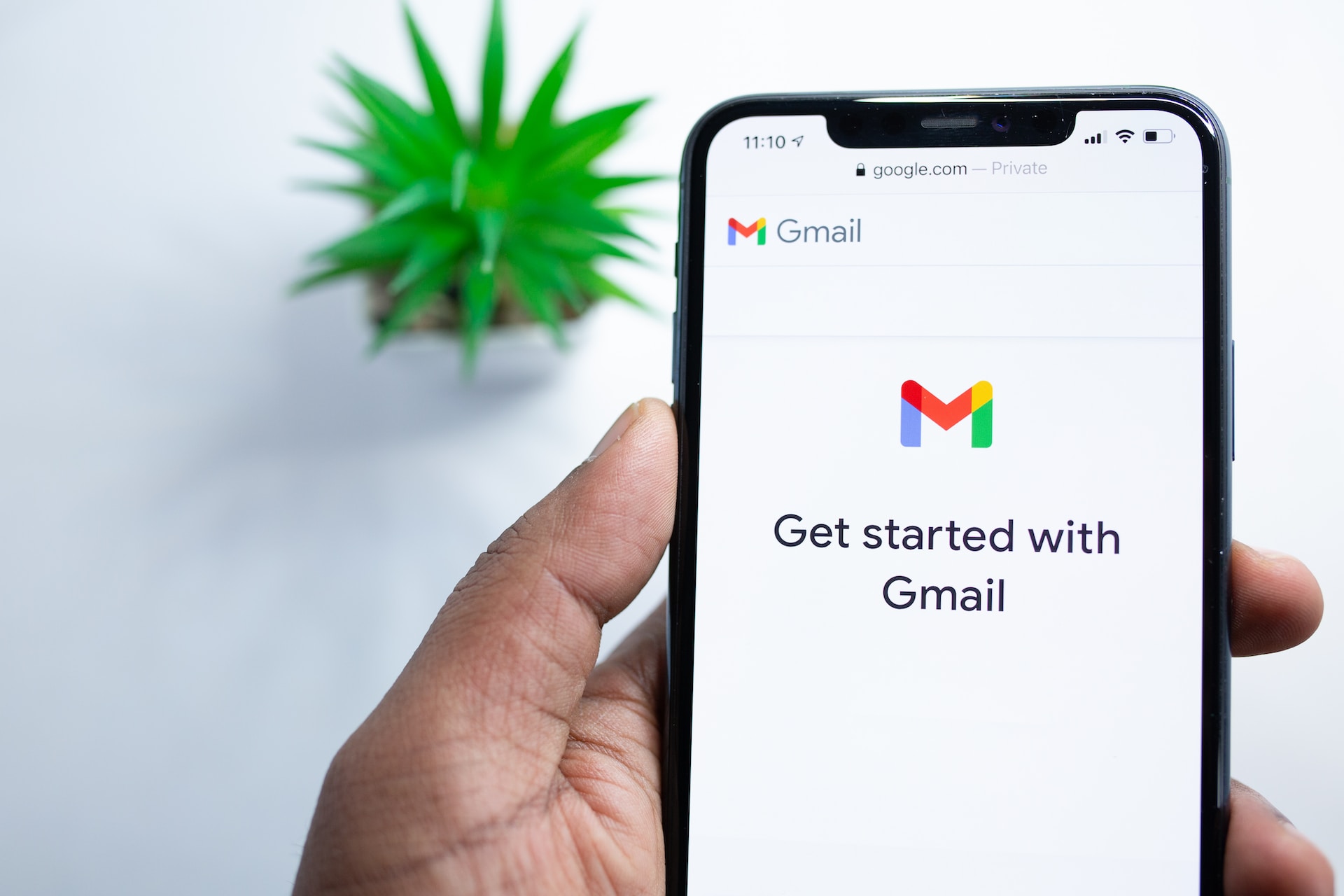


コメント